Windows10 | 「Windowsへようこそ」を表示しないようにする方法

Windowsで起動時に「Windowsへようこそ」を表示しないようにする方法設定する方法を紹介しています。
「Windowsへようこそ」のほか「デバイスのセットアップを完了しましょう」など他の名称が付けられている事もありすが基本的に内容は同じです。
初回起動時は役に立つ場合もあるかもしれませんが、それまでWindowsを使ってきていれば概ね必要のない情報と設定が案内されるだけですので表示しないようにしておくのもありです。
確認環境
デスクトップパソコン
Windows10 Pro 21H2
こちらで紹介している方法は主にWindows10、Windows11のパソコンを対象としています。
「Windowsへようこそ」を表示しないようにする
「Windowsへようこそ」をWindowsの起動時に表示しないようにするにはWindowsの「設定」から「システム」に移動して「通知とアクション」にて設定します。
「通知とアクション」にある「新機能とおすすめを確認するために、更新の後と、サインイン時に時々Windowsへようこその情報を表示する」というチェックボックスを外して無効にします。
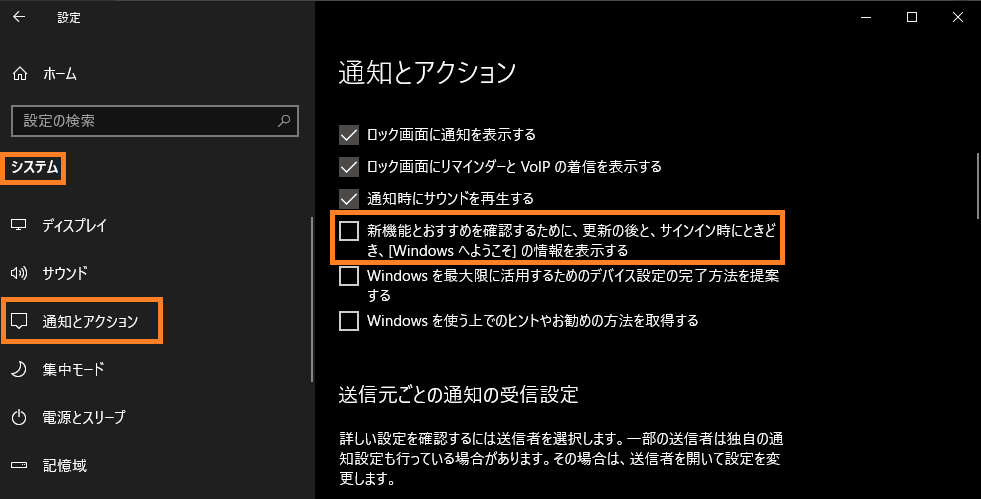
この設定にて「Windowsへようこそ」がサインイン時に表示されなくなります。
「Windowsへようこそ」の情報
「Windowsへようこそ」を非表示にするにあたって、念の為に必要な情報や設定がないか確認しておきます。
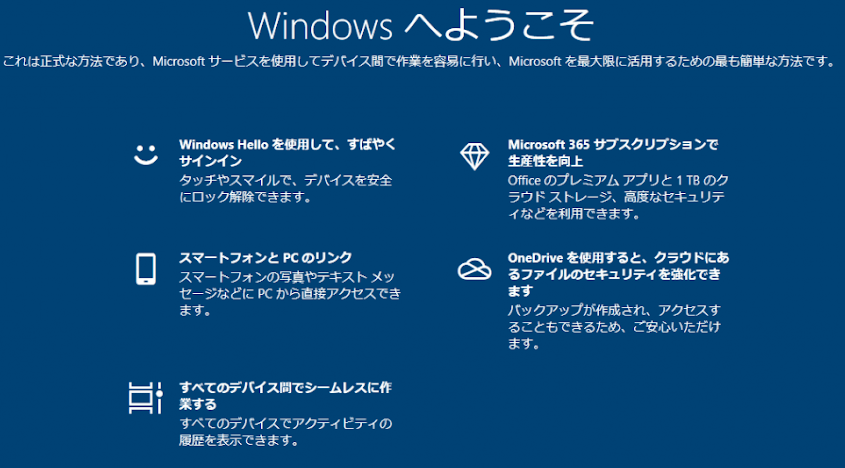
- Windows hello
- Microsoft 365の宣伝
- スマートフォンとの同期
- OneDriveの設定
- アクティビティの同期
基本的には必要があれば全てWindows設定やMicrosoftサイトから入手・設定できるものだけです。
上記にはありませんが、Edgeを使っていない場合は、Edgeを既存のブラウザに設定するよう案内もされると思います。